Wo werden die Hades II Speicherstände gespeichert?
Wie wir bereits zu Beginn erwähnt haben, verfügt Hades II über eine Autospeichern-Funktion, die jedoch nicht über die Spieleinstellungen abgestellt werden kann. Die Autosave-Funktion speichert Ihren Spielfortschritt jedes Mal, wenn Sie einen Raum aufräumen oder einen neuen betreten. Bis jetzt ist der frühe Zugang zu Hades II nur auf Ihrem PC verfügbar. Wie können Sie den Speicherort der Datei von Hades II unter Windows finden? Folgen Sie den nächsten Schritten.
Schritt 1. Drücken Sie Win + E, um den Windows Explorer zu öffnen.
Schritt 2. Navigieren Sie zu Laufwerk C > Benutzer > Benutzername > AppData > Local > HadesII. Hier können Sie die gespeicherten Dateien finden.
Optional können Sie bestimmte Speicherdateien auch über C:\Benutzer\Benutzername\ Saved Games \Hades II finden.
Wie man Hades II gespeicherte Dateien sichert
Ähnlich wie andere Dateien können auch Spieldateien verloren gehen, was dazu führen kann, dass der Spielfortschritt verloren geht oder das Spiel nicht gestartet werden kann. Um die Sicherheit Ihrer Daten und eine stabile Spielumgebung zu gewährleisten, sollten Sie regelmäßig Sicherungskopien Ihrer gespeicherten Dateien erstellen.
Um ein professionelles Backup durchzuführen, können Sie die professionelle Backup-Software MiniTool ShadowMaker verwenden. Dieser kostenlose Sicherungsdienst ist mit zahlreichen Funktionen ausgestattet, die es Ihnen ermöglichen, drei Arten von Sicherungen durchzuführen und Dateien in Zyklen zu sichern. Sie können diese Software erhalten, indem Sie auf den untenstehenden Download-Button klicken und der folgenden Anleitung folgen, um ein Backup Ihrer in Hades II gespeicherten Dateien zu erstellen.
MiniTool ShadowMaker TrialKlicken zum Download100%Sauber & Sicher
Schritt 1. Starten Sie die Sicherungssoftware und wechseln Sie zur Registerkarte Sichern.
Schritt 2. Klicken Sie auf QUELLE und gehen Sie zum Speicherort der Hades II-Dateien, um den Zielordner auszuwählen. Klicken Sie auf OK.
Schritt 3. Klicken Sie auf ZIEL, um den Ort auszuwählen, an dem Sie das Backup speichern möchten. Klicken Sie auf OK.
Schritt 4. Klicken Sie auf Jetzt sichern, um den Vorgang zu starten.
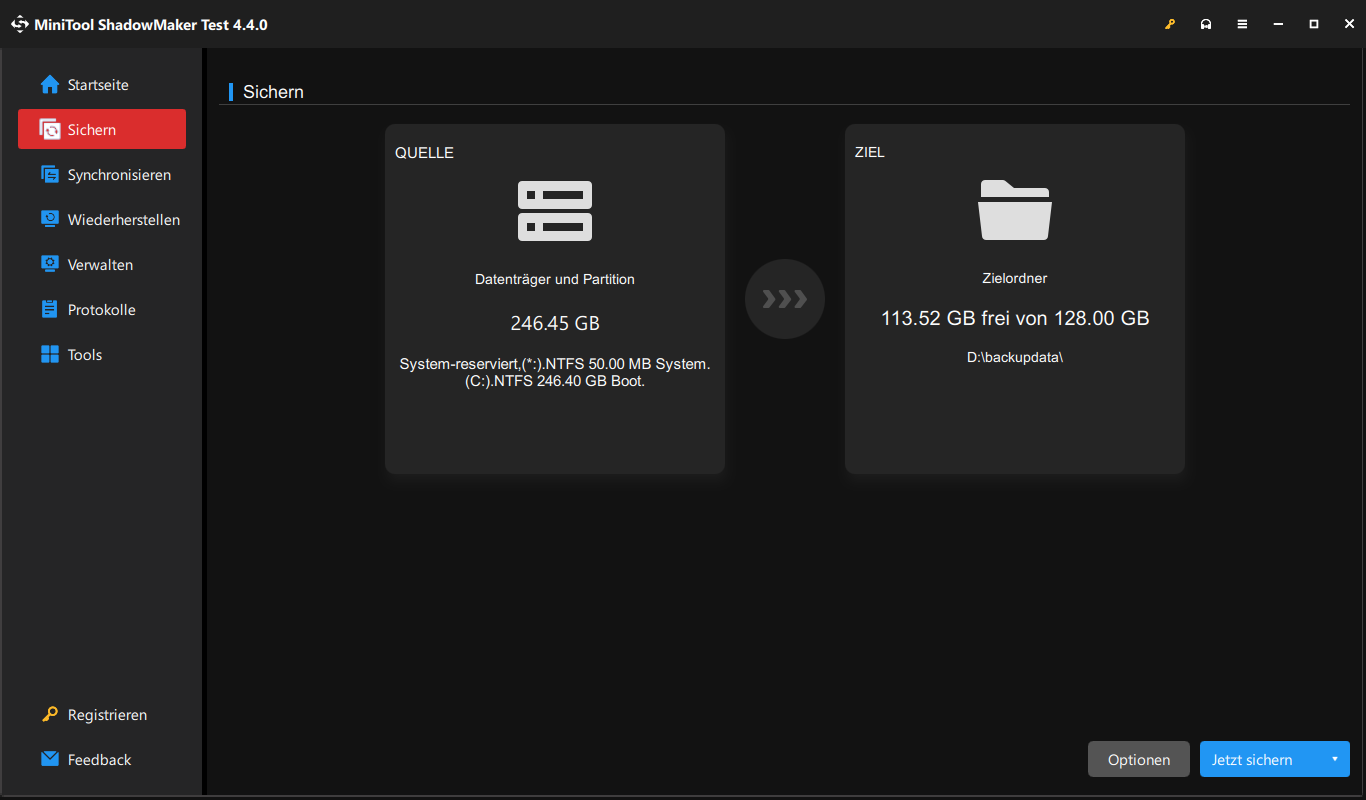
Sie können auf Optionen klicken, um Sicherungsoptionen, -schemata und -einstellungen zu konfigurieren, und dann auf OK klicken, um Ihre Änderungen zu speichern.
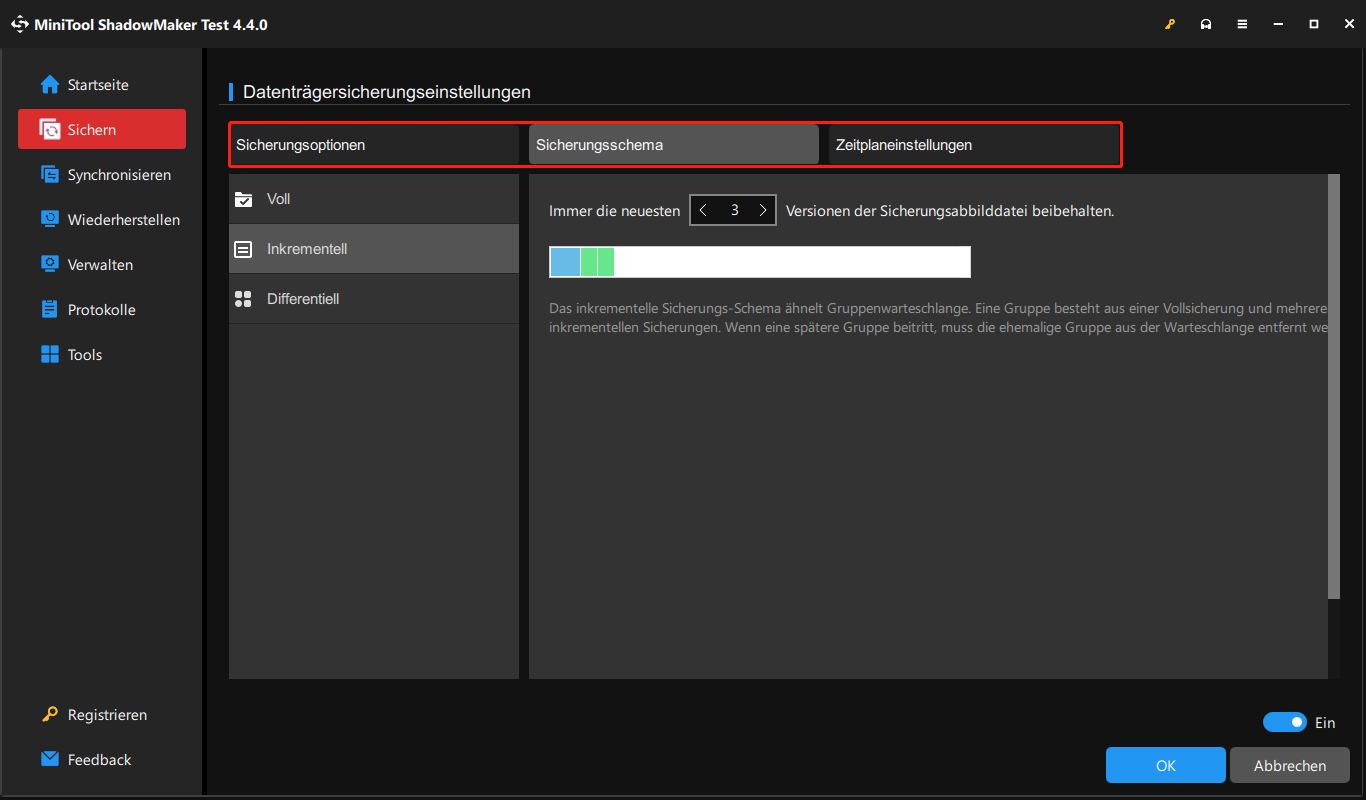
Wiederherstellung von Hades II gespeicherten Dateien
Wenn Sie Sicherungskopien von Hades II haben, ist die Wiederherstellung von Spieldaten ein Kinderspiel für Sie. Wie können jedoch diejenigen, die keine Sicherungskopien haben, die gespeicherten Dateien von Hades II wiederherstellen?
Wenn Sie eine gespeicherte Datei löschen und dies sofort bemerken, können Sie diese verlorene Datei wiederherstellen, indem Sie das Spiel beenden und neu starten. Bitte beachten Sie, dass diese Methode nur funktioniert, wenn kein neuer Spielfortschritt auf Ihrem Computer gespeichert ist.
Alternativ können Sie auch eine andere Methode ausprobieren, um eine höhere Erfolgsquote bei der Datenwiederherstellung zu erzielen. MiniTool Power Data Recovery ist in der Lage, verschiedene Dateitypen von Ihrem Computer und anderen Geräten, die von Windows erkannt werden können, wiederherzustellen. Mit der kostenlosen Version können Sie kostenlos 1 GB an Dateien wiederherstellen. Mit diesem Tool können Sie das Gerät tiefgehend scannen, um Dateien wiederherzustellen.
MiniTool Power Data Recovery FreeKlicken zum Download100%Sauber & Sicher
Schritt 1. Starten Sie die Software, um die Hauptschnittstelle zu öffnen.
Sie können Ordner auswählen im unteren Bereich wählen und dann zum Speicherort der Datei von Hades II wechseln, um den Speicherordner zu wählen. Klicken Sie auf Ordner auswählen, um den Scanvorgang zu starten.
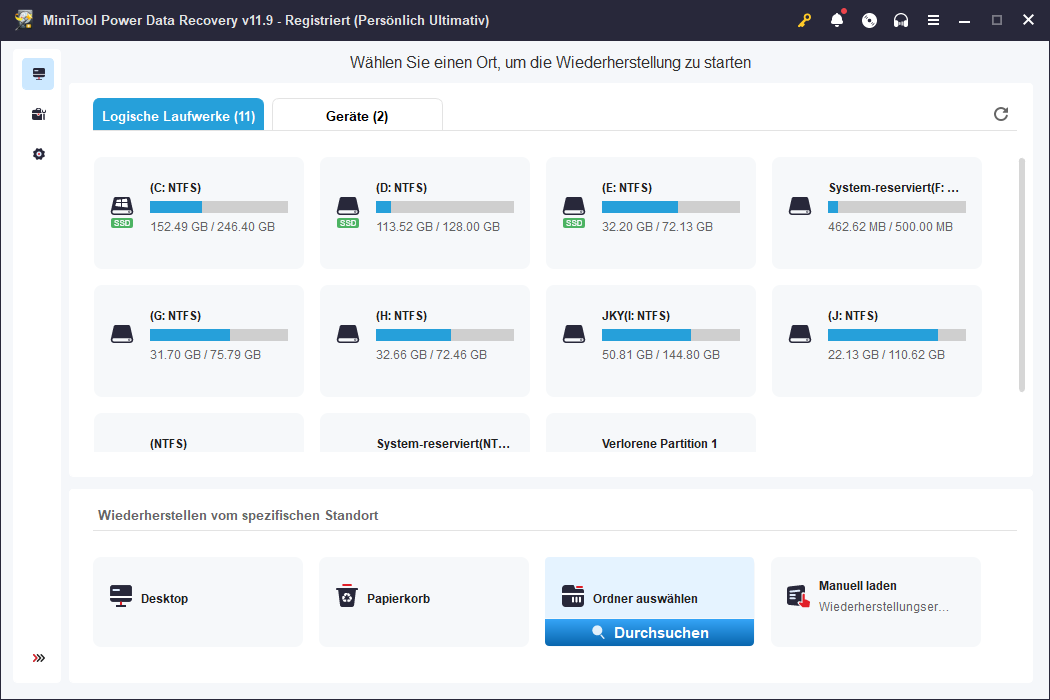
Schritt 2. Nach dem Scanvorgang können Sie die Dateiliste durchsuchen. Sie können die Filter-, Such- und Typfunktionen verwenden, um die Dateiliste einzugrenzen und den Ordner schnell zu finden.
Schritt 3. Wählen Sie die gewünschten Dateien aus und klicken Sie auf Speichern, um ein Ziel zu wählen. Sie müssen die Dateien an einem neuen Speicherort wiederherstellen, um ein erfolgreiches Ergebnis der Datenwiederherstellung zu gewährleisten.
Letzte Worte
Nachdem Sie diesen Beitrag gelesen haben, sollten Sie wissen, wo sich die Hades II Speicherdateien befinden, wie man Hades II Spielstände sichert und wie man verlorene Hades II Speicherdateien wiederherstellt. Ich hoffe, Sie können nützliche Informationen aus diesem Beitrag erhalten.

